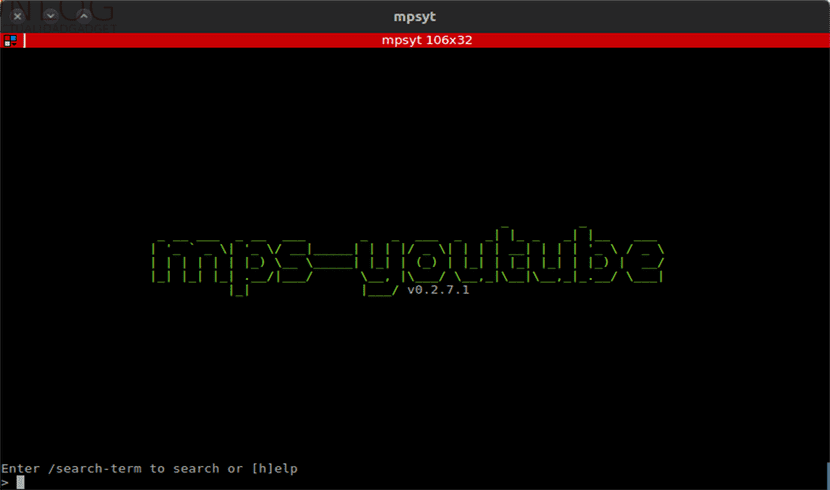
В следующей статье мы рассмотрим mps-youtube. Это бесплатное приложение, которое дает нам возможность скачивайте видео с YouTube и смотрите их с помощью терминала нашего Ubuntu. Эта программа - одна из многих, которые мы можем использовать, но у нее очень удобная навигация, что, на мой взгляд, выделяет ее среди других программ, которые делают то же самое. Эта статья является обновлением другую должность что коллега написал некоторое время назад об этой же программе.
Приложение, которое занимает эта статья, имеет та же цель, что и YouTube-DL, но это добавляет дополнительные функции, такие как воспроизведение видео, расширенный поиск, создание списков воспроизведения и некоторые другие.
этот проект основан на mps, программа для терминала для поиска, воспроизведения и загрузки музыки. Программа использует YouTube как источник контента. Это позволит нам скачивать видео или, если мы предпочитаем только аудио.
Общие характеристики mps-youtube
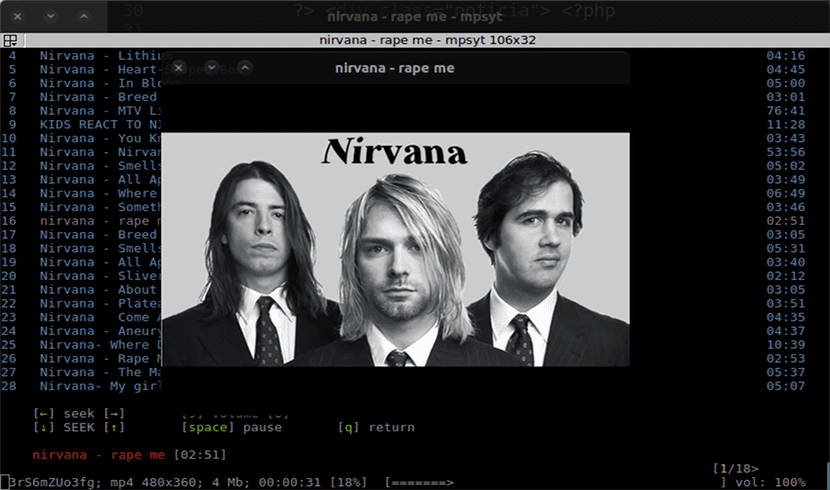
Это инструмент мультиплатформенная (Gnu / Linux, Windows и MacOS), это открытый исходный код и разработан на Python.
Программа позволит нам использовать функциональные возможности для поиска треков из альбома по его названию. Мы также сможем найти и импортировать плейлисты YouTube. Мы сможем создавать и сохранять локальные плейлисты.
Хорошим вариантом этого приложения является то, что оно дает нам возможность конвертировать интересующий трек в mp3 и другие форматы (требуется ffmpeg или avconv).
Еще один вариант, который следует выделить, - это то, что он дает нам возможность просмотреть комментарии к видео. Обратной стороной является то, что я не видел возможности оставлять комментарии.
Работает с Питон 3.х и для правильной работы требуется только библиотеки mplayer или mpv.
Интерфейс программы, несмотря на то, что она является терминальной программой, чистый и приятный. Это приложение находится в постоянном развитии. Все пользователи надеются увидеть улучшения в своих следующих выпусках. Кто бы ни нуждался в этом, сможет более подробно ознакомиться с исходным кодом и всеми общими характеристиками программы. GitHub.
Установить mps-youtube
Для воспроизведения видео нам понадобится такая программа, как Mplayer. Следующие команды помогут нам установить программу на Ubuntu / Debian для установки MPS-Youtube и Mplayer соответственно. Для этого открываем терминал (Ctrl + Alt + T) и пишем следующее:
sudo apt install mps-youtube sudo apt install mplayer
С другой стороны, если у вас установлена известная утилита Python pip, вы можете используйте pip для установки Это приложение. Сначала нам нужно установить некоторые зависимости, а затем мы можем установить mps-youtube. С терминала (Ctrl + Alt + T) и пишем.
Устанавливаем необходимые зависимости
sudo pip3 install dbus-python pygobject
Устанавливаем mps-youtube
sudo pip3 install mps-youtube
Это довольно хорошая альтернатива многим инструментам, связанным с Youtube, с большим количеством функций, чем традиционные.
Использование и настройка mps-youtube
Использовать эту программу просто. Для начала нам нужно будет написать следующую команду:
mpsyt
С этим я знаю запустит интерфейс программы. Далее приступаем к его настройке. Если вместо mpv мы хотим использовать MPlayer В качестве плеера по умолчанию в открывшемся интерфейсе мы пишем следующее:
set player mplayer
По умолчанию mps-youtube разрешает только поиск музыки. Как и почти все, это также можно изменить. За смотреть видео всех видов Нам нужно будет настроить его с помощью следующей команды:
set search_music false
Наконец, нам осталось только настроить видеовыход:
set show_video true
В лице команда set вы можете увидеть все доступные параметры конфигурации.
Выполните поиск Все очень просто. При вводе текста мы ставим точку перед тем, что мы хотим найти, например:
.nirvana
Смотреть видео очень просто. Все, что вам нужно сделать, это ввести номер, который отображается в списке на экране, и нажать Enter. За скачать видео Вместо того, чтобы воспроизводить его, мы должны использовать следующую команду.
d ITEM-NUMBER
Где НОМЕР ПУНКТА - это номер слева от названия видео, которое мы обсуждали ранее. Затем у нас будет возможность выбрать, какой тип файла мы хотим скачать (mp3, mp4 и т. Д.).
Как видно из статьи, это простой инструмент, простой в использовании и настройке, который позволит нам смотреть видео с терминала без необходимости открывать браузер. Это очень легкий инструмент, который почти не потребляет оперативную память или место на жестком диске. Для тех из нас, кто работает в командной строке, это обязательная утилита.
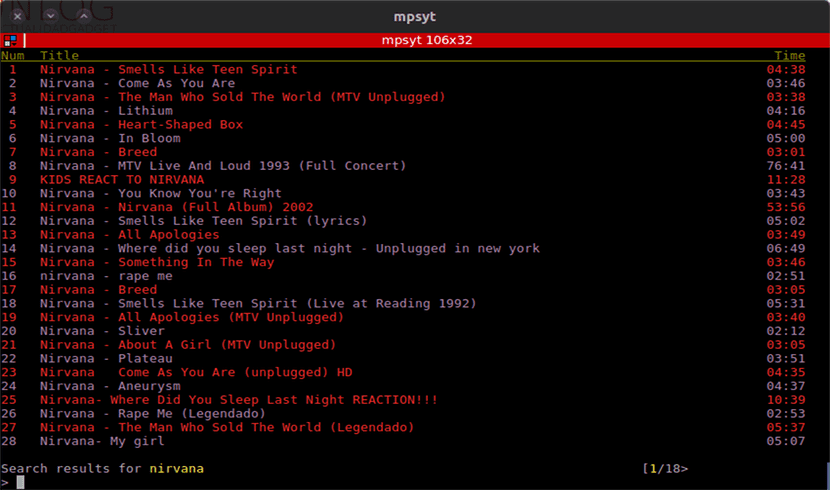
YouTube-дл -_-
Один вопрос, вы пропускаете пост на YouTube?
При его использовании не увидел никакой рекламы, но и уверять не могу. Попробуйте сами и оставьте нам отзыв об этом. Salu2.
Я получаю KeyError: 'dashmpd', почему это может быть?
Привет. Попробуйте установить "pip3 install youtube_dl", насколько я понимаю, это может решить такую проблему. Если решите, оставьте комментарий, и я добавлю его в статью. Salu2.